Si vous ne souhaitez pas effectuer une nouvelle installation de Linux Mint 21 Vanessa, vous pouvez simplement effectuer une mise à niveau à partir d’une version antérieure.
Dans cet article, nous vous guiderons à travers les étapes de mise à niveau Linux Mint 20.3 (la dernière version mineure de la version 20.x) pour Linux Mint 21.
Avant de continuer, notez qu’il s’agit d’une mise à niveau majeure et qu’elle prendra plusieurs heures. En outre, après avoir lancé le processus de mise à niveau, l’outil de mise à niveau nécessitera votre Menthe Linux l’installation pour être à jour (vous devrez installer des mises à jour si nécessaire) et pour préparer également des instantanés du système.
Donc, ne vous précipitez pas, veuillez ne pas prendre de raccourcis qui pourraient affecter négativement l’ensemble du processus de mise à niveau. Commençons maintenant !
Étape 1 : Installer l’outil mintupgrade
Tout d’abord, ouvrez un terminal, exécutez les commandes suivantes pour actualiser votre apt-cache et installez le mise à niveau à la menthe outil de mise à niveau :
$ sudo apt update $ sudo apt install mintupgrade
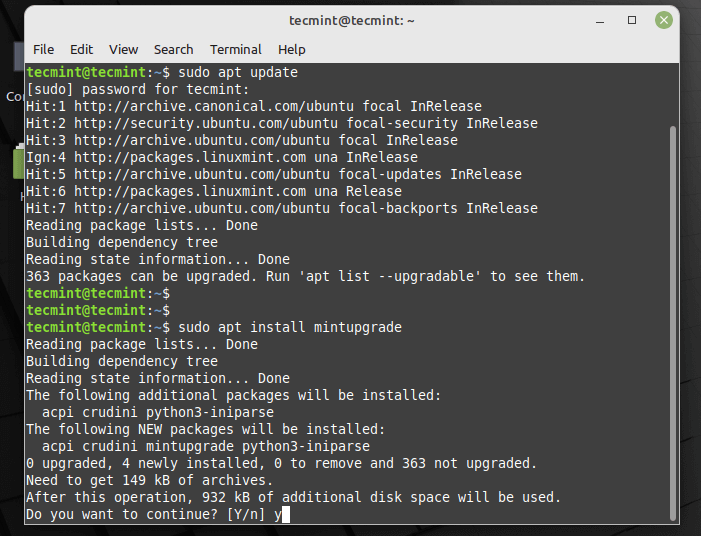
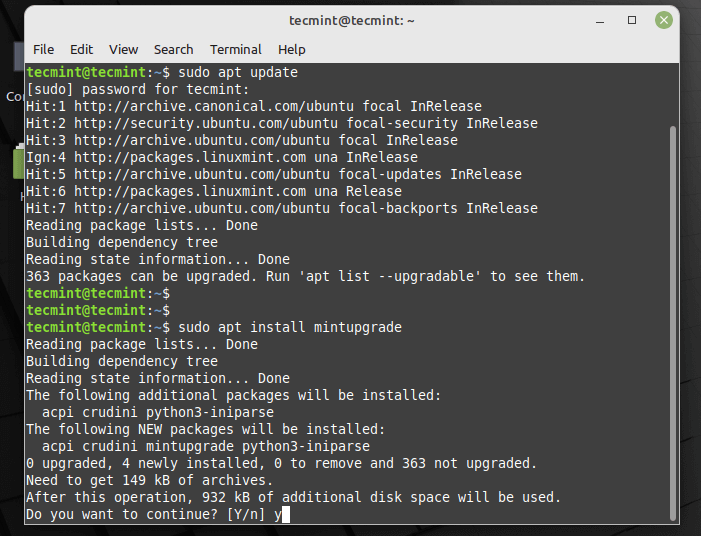
Au cas où vous ne trouveriez pas mise à niveau à la menthe dans les référentiels, vous devez passer à la valeur par défaut Menthe Linux miroir et rafraîchir le apt-cache.
Étape 2 : mise à niveau vers Linux Mint 21
Tapez maintenant la commande suivante pour lancer le mise à niveau à la menthe outil de mise à niveau :
$ sudo mintupgrade
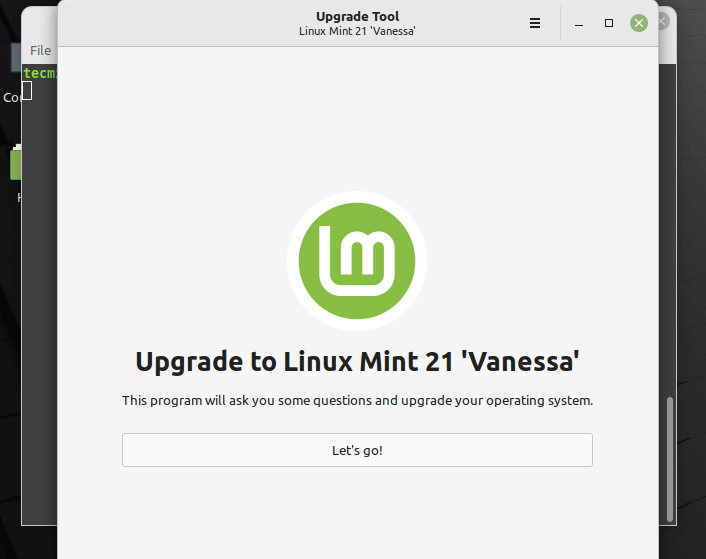
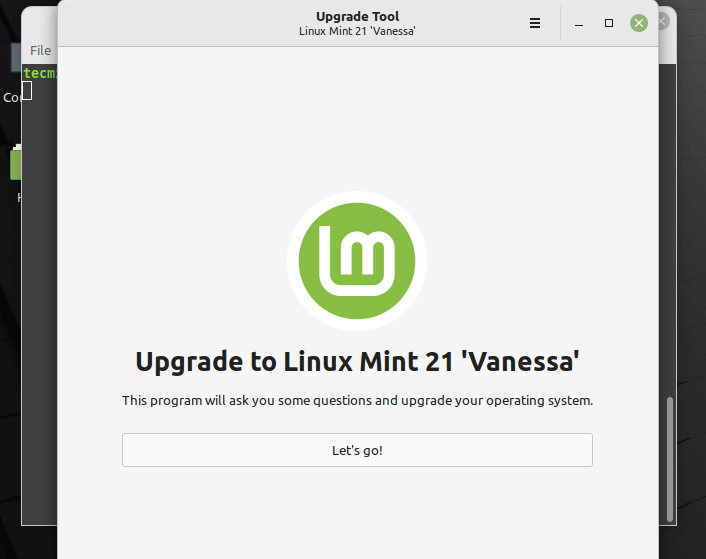
Une fois lancé, en tant que phase unique de l’ensemble du processus de mise à niveau, l’outil de mise à niveau effectuera plusieurs tests pour préparer le système à la mise à niveau. Un test vérifie si votre ordinateur est connecté à une source d’alimentation.
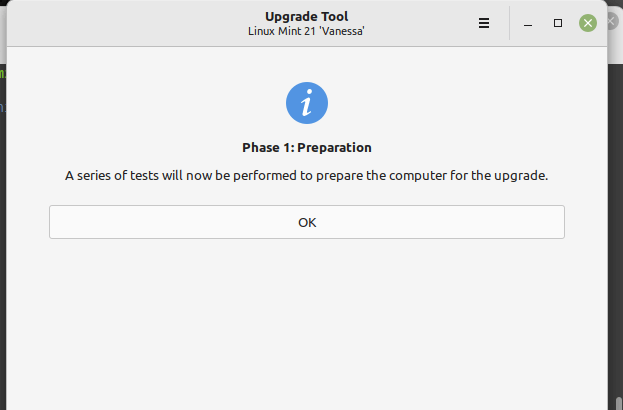
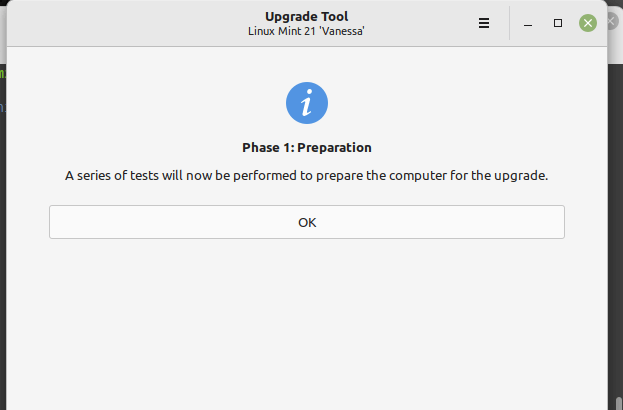
Si votre ordinateur n’est pas connecté à une source d’alimentation, l’outil de mise à niveau se plaindra comme indiqué dans la capture d’écran suivante. Il faut donc faire le nécessaire.


Si tous les tests sont corrects, l’outil de mise à niveau exécutera le apte mettre à jour en arrière-plan pour récupérer la dernière version de la liste des packages à partir des référentiels de logiciels configurés, vous pouvez voir les détails depuis le terminal.
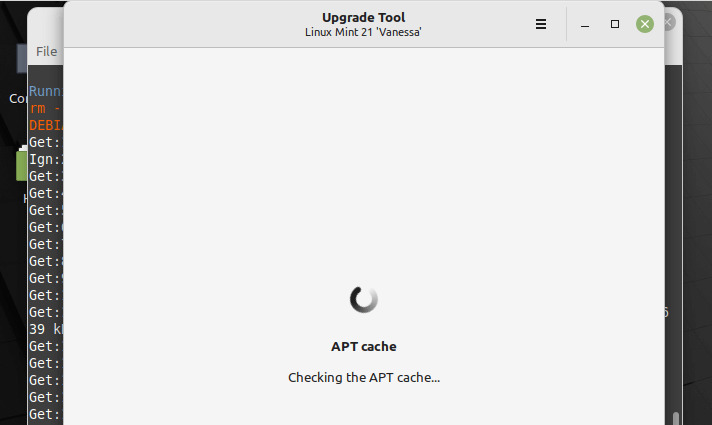
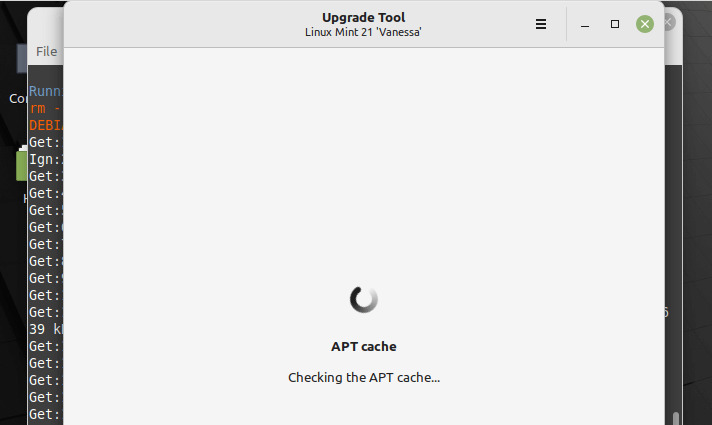
Si votre système d’exploitation n’est pas à jour, comme illustré dans la capture d’écran suivante, vous devez appliquer les mises à jour disponibles avant d’exécuter la mise à niveau. Vous pouvez cliquer Vérifier à nouveau pour appliquer les mises à jour.
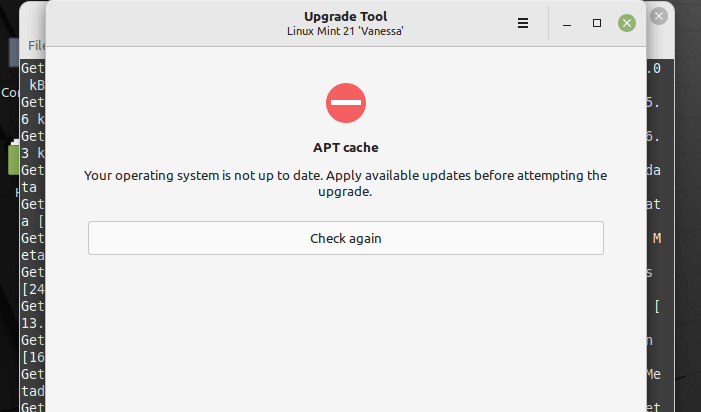
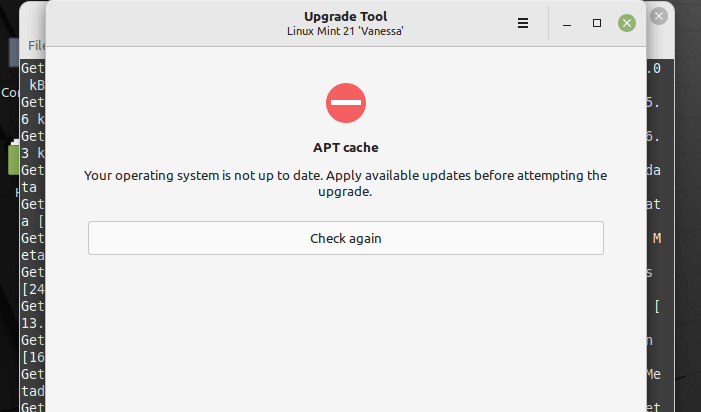
L’outil de mise à niveau essaiera d’ouvrir le gestionnaire de mise à jour, si ce n’est pas le cas, vous pouvez l’ouvrir manuellement en le recherchant dans le menu système. Cliquez sur D’ACCORD dans la fenêtre suivante et procédez à l’exécution des mises à jour en cliquant sur Installer les mises à jour.
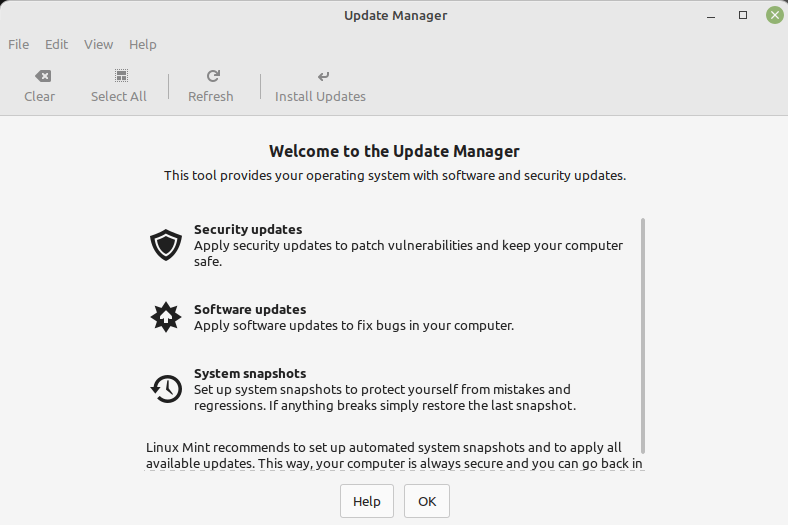
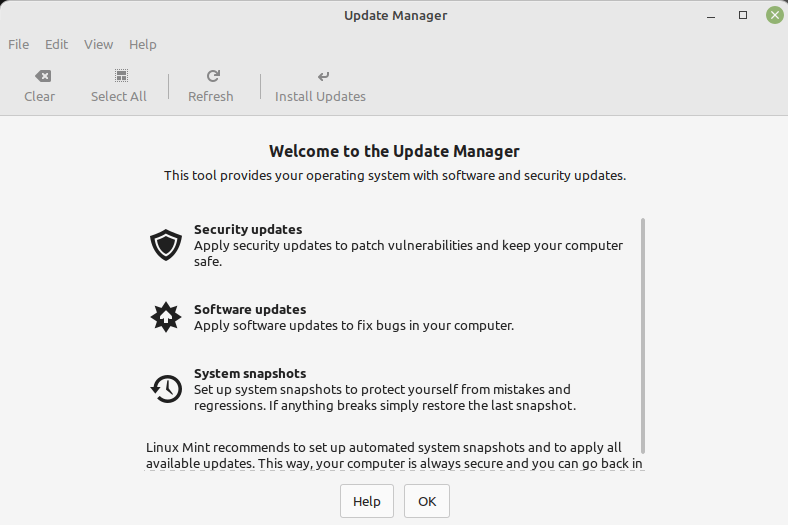
Une fois la mise à jour terminée, vous devez redémarrer le système pour appliquer les modifications.
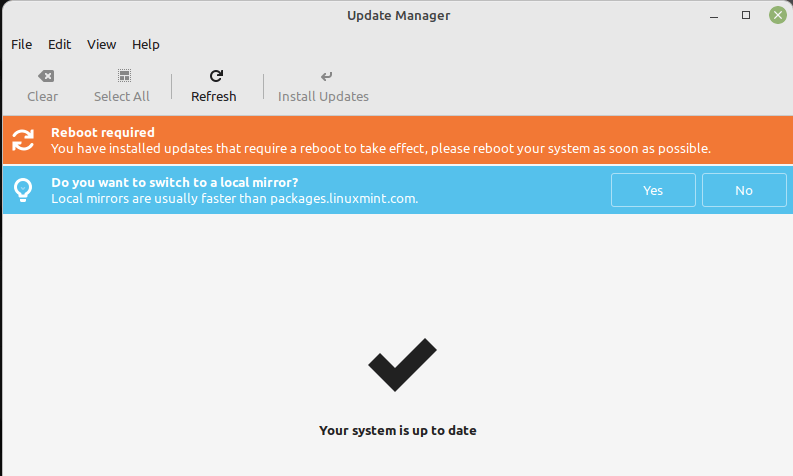
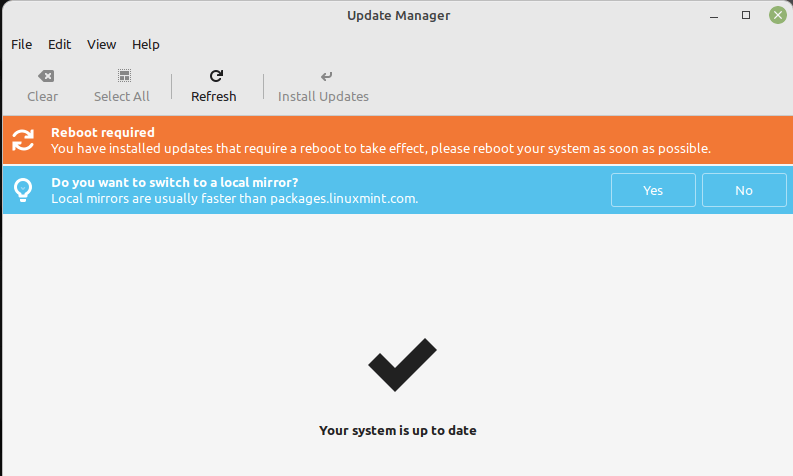
Ensuite, créez un instantané du système à l’aide de Décalage dans le temps. Si la mise à niveau échoue pour une raison ou une autre, vous pouvez restaurer votre système à l’aide de l’instantané.
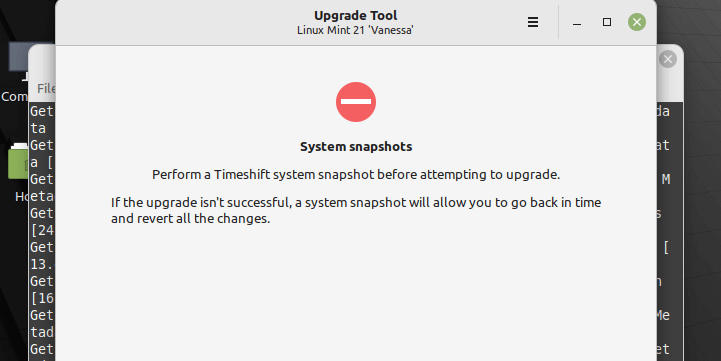
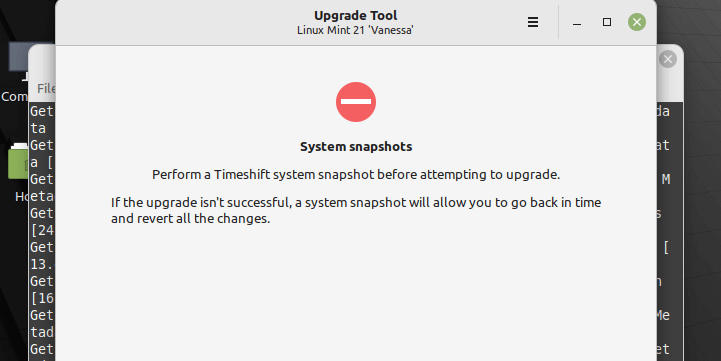
Sur le Décalage dans le temps interface principale, cliquez sur Créer et il commencera à créer l’instantané du système.
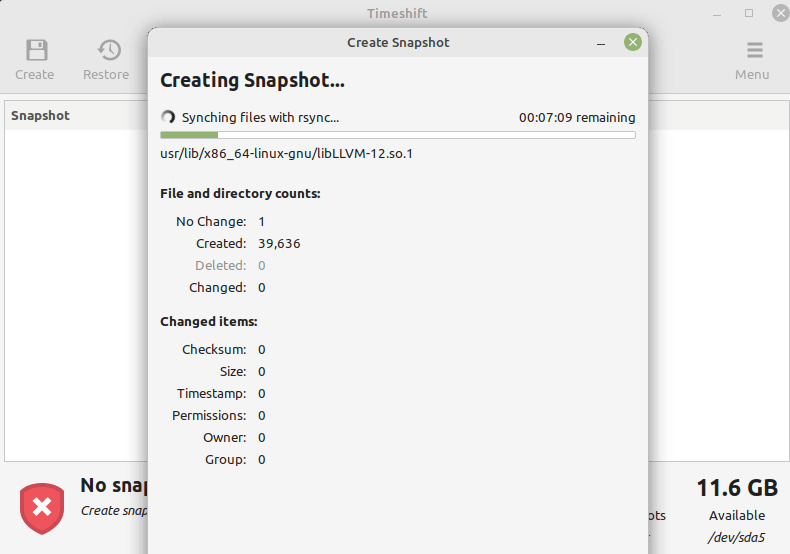
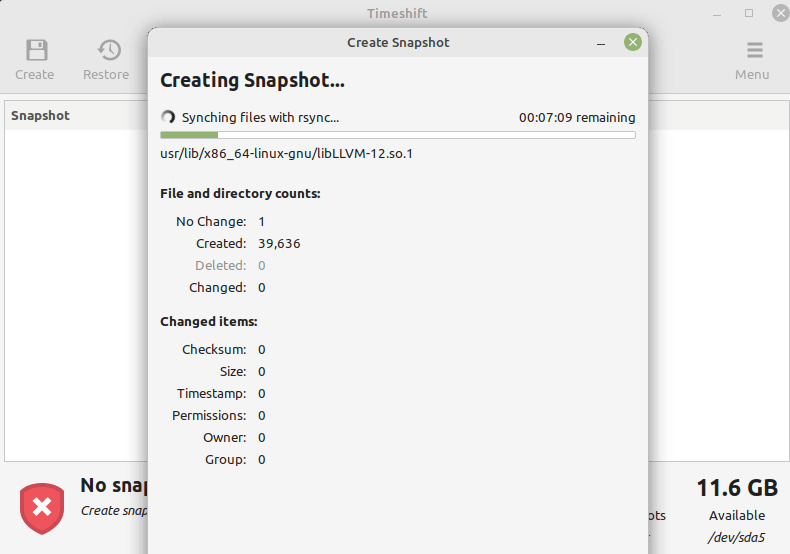
Ensuite, l’outil de mise à niveau recherchera les packages comme indiqué dans la capture d’écran suivante.
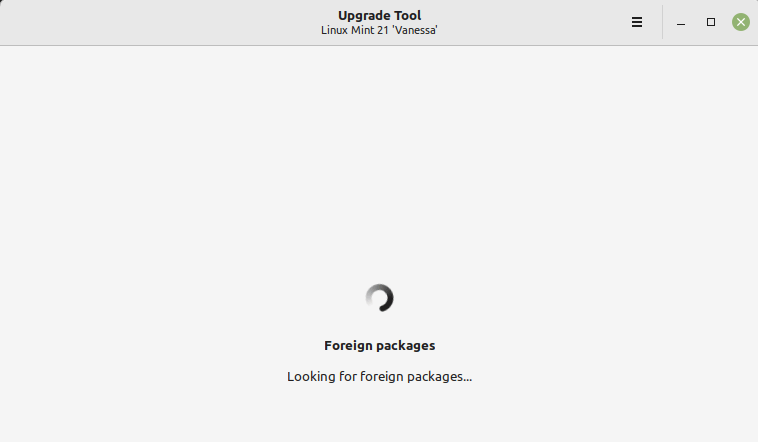
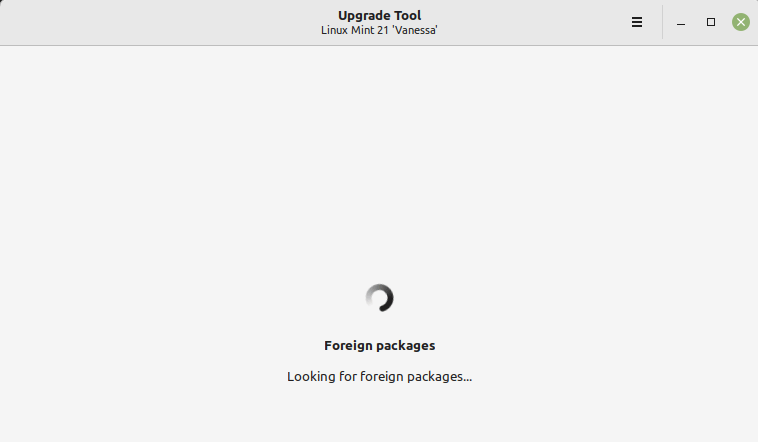
Dans la deuxième phase, l’outil de mise à niveau effectuera plus de tests et les mises à jour du package seront téléchargées.
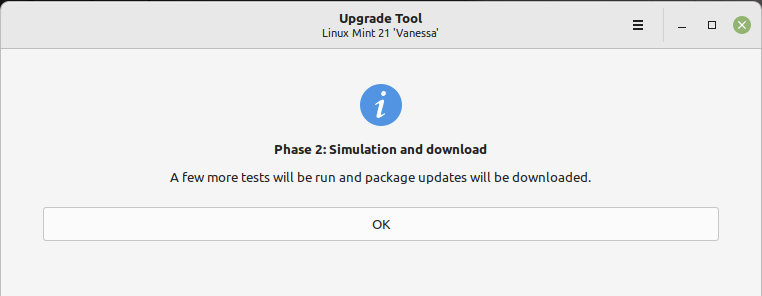
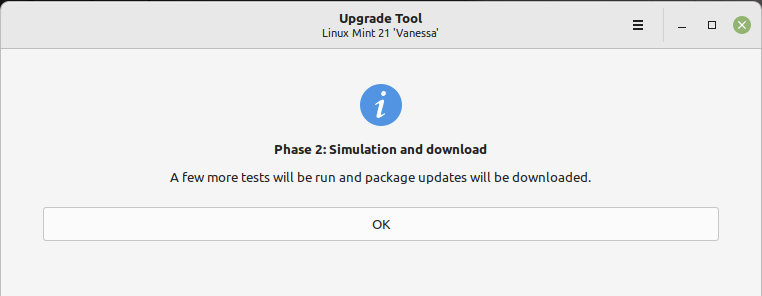
Une fois la simulation terminée, le système affichera tous les changements à appliquer : les packages à mettre à jour, ceux ajoutés, ceux qui sont conservés ainsi que ceux qui sont supprimés.
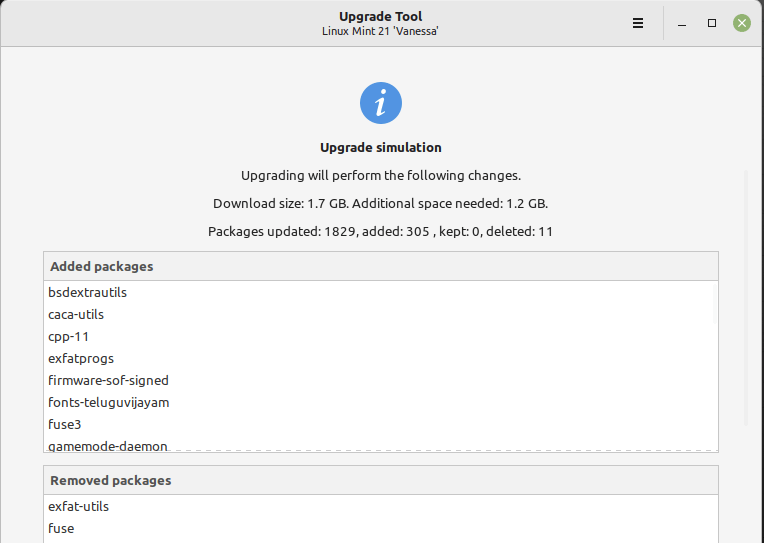
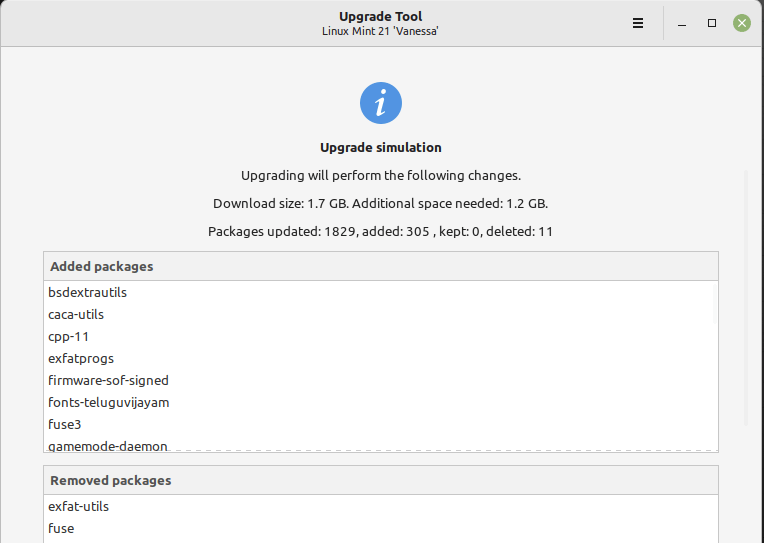
Une fois toutes les mises à jour téléchargées, la dernière phase consiste à les installer – la mise à niveau réelle du système. Cliquez sur OK pour lancer la mise à niveau des packages.
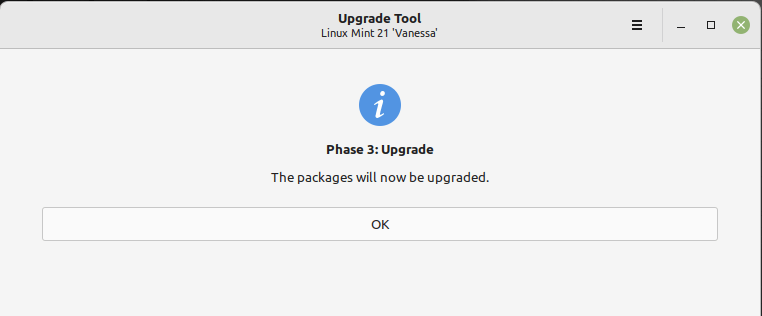
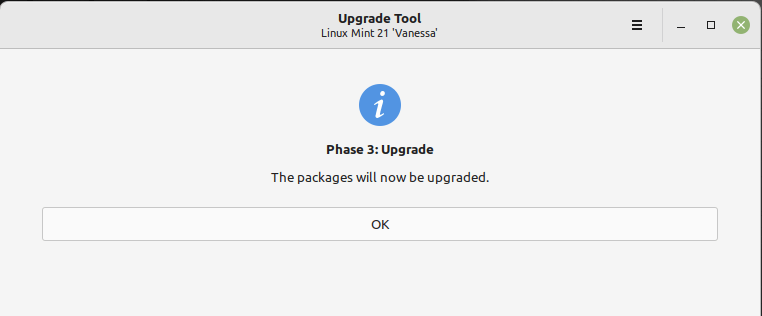
Lorsque le processus de mise à niveau est terminé et réussi, vous devez désinstaller le mise à niveau à la menthe tool et redémarrez votre ordinateur avec ces commandes :
$ sudo apt remove mintupgrade $ sudo reboot
C’est ça! Nous espérons que le processus de mise à niveau s’est bien déroulé pour vous et que vous avez maintenant Linux Mint 21, Vanessa, sur ton ordinateur. Vous pouvez demander de l’aide si vous avez des questions ou si vous rencontrez des difficultés avec la mise à niveau, via le formulaire de commentaires ci-dessous.
Si vous appréciez ce que nous faisons ici sur TecMint, vous devriez considérer :
TecMint est le site communautaire à la croissance la plus rapide et le plus fiable pour tout type d’articles, de guides et de livres Linux sur le Web. Des millions de personnes visitent TecMint ! pour rechercher ou parcourir les milliers d’articles publiés accessibles GRATUITEMENT à tous.
Si vous aimez ce que vous lisez, pensez à nous acheter un café (ou 2) en signe d’appréciation.
Nous sommes reconnaissants pour votre soutien sans fin.






![10 exemples de commandes Gzip [Compress Files in Linux]](https://media.techtribune.net/uploads/2023/06/Gzip-Command-in-Linux-238x178.png)




